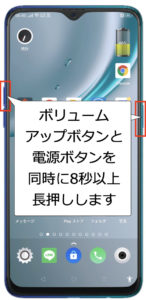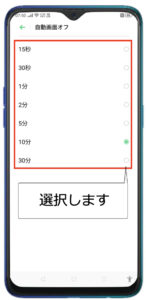OPPO Reno A の、知ると意外に便利な「画面分割機能」について解説します
読みたいところへジャンプ
OPPO Reno A の分割設定
設定をタップします
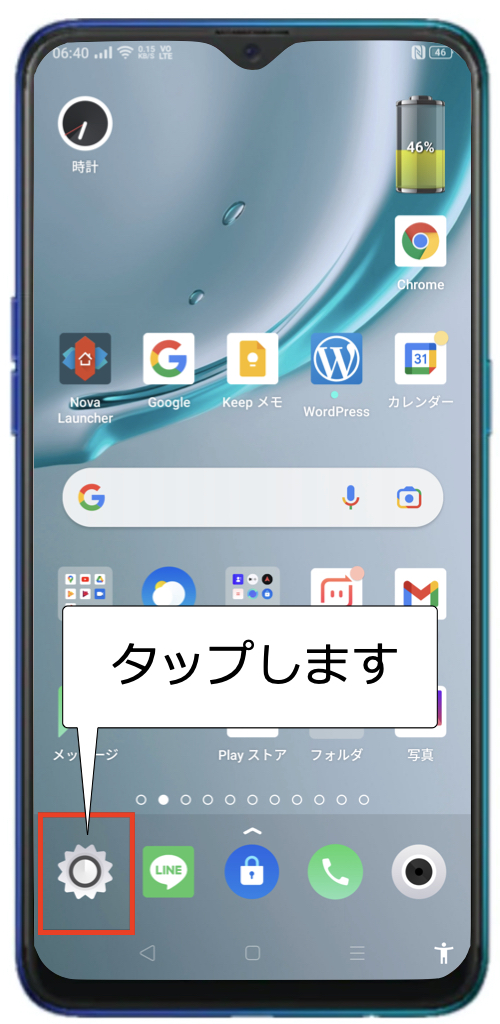 NEXT
NEXT
NEXT
設定の中の最下段のひとつ上にあります
画面分割をタップします

NEXT
アプリ画面分割モードをタップします
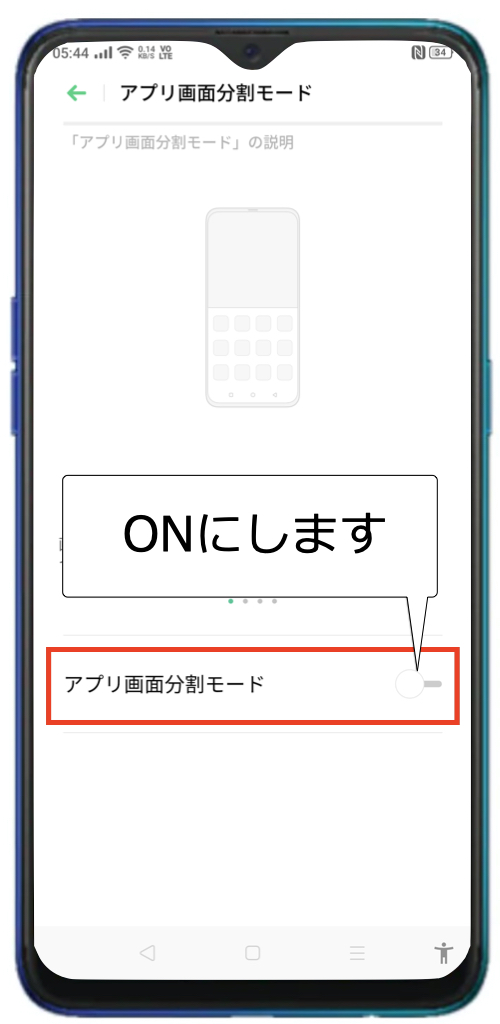
NEXT
3本指で上にスワイプして画面分割をタップします
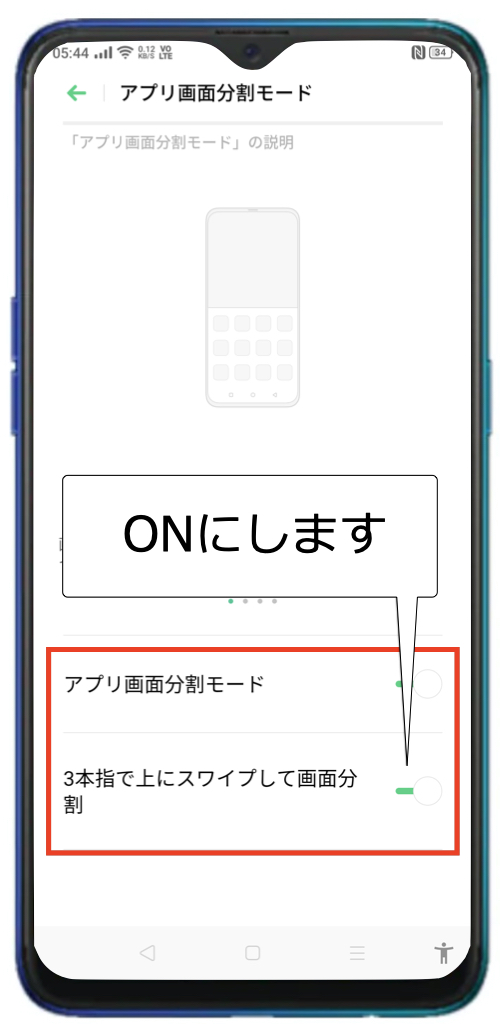
3本指で上にスワイプしてみます
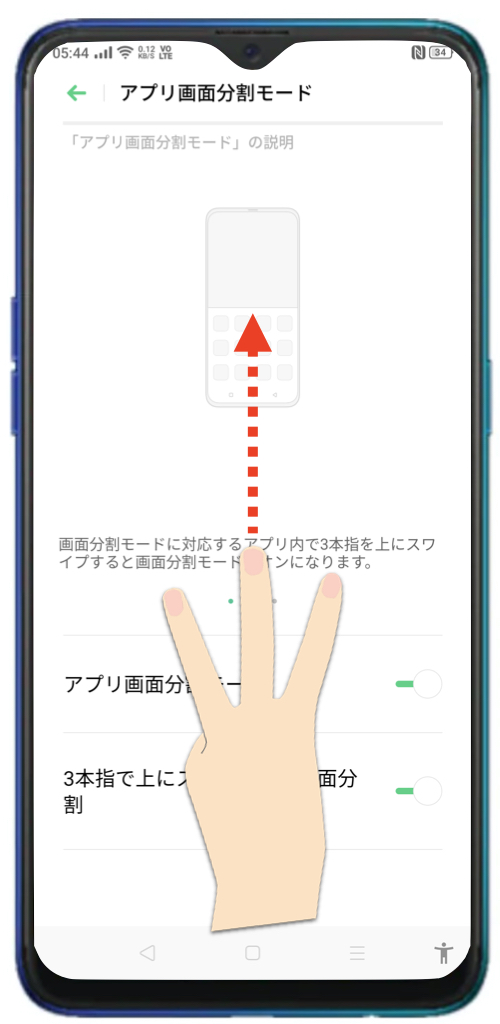
NEXT
下部に画面が出てきました(分割されました)
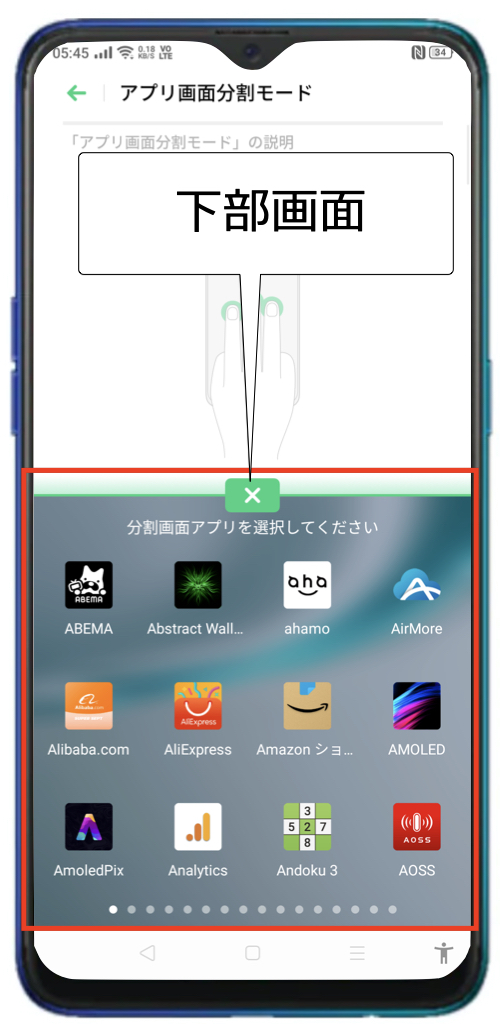
画面分割例
画面を出した状態で3本指で上にスワイプします
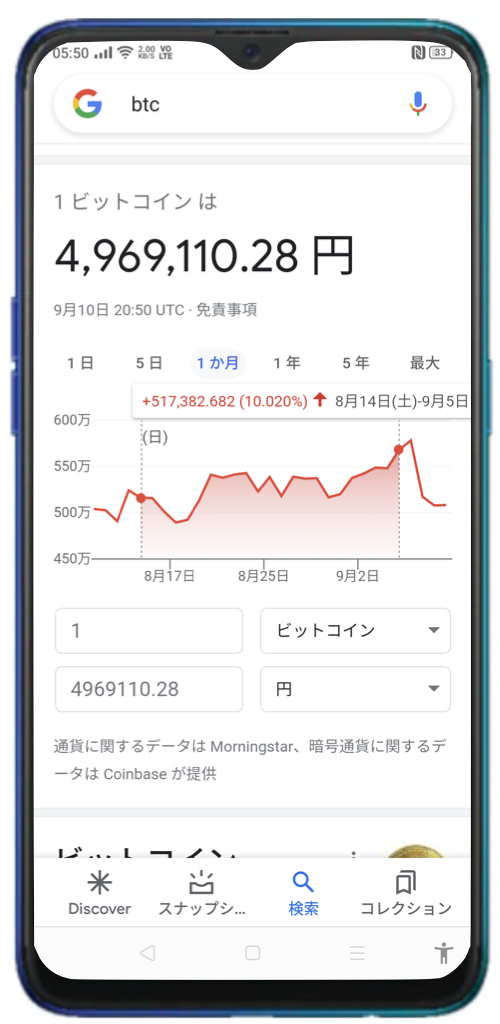
NEXT
分割画面が現れます
下部の画面で電卓アプリを選びます
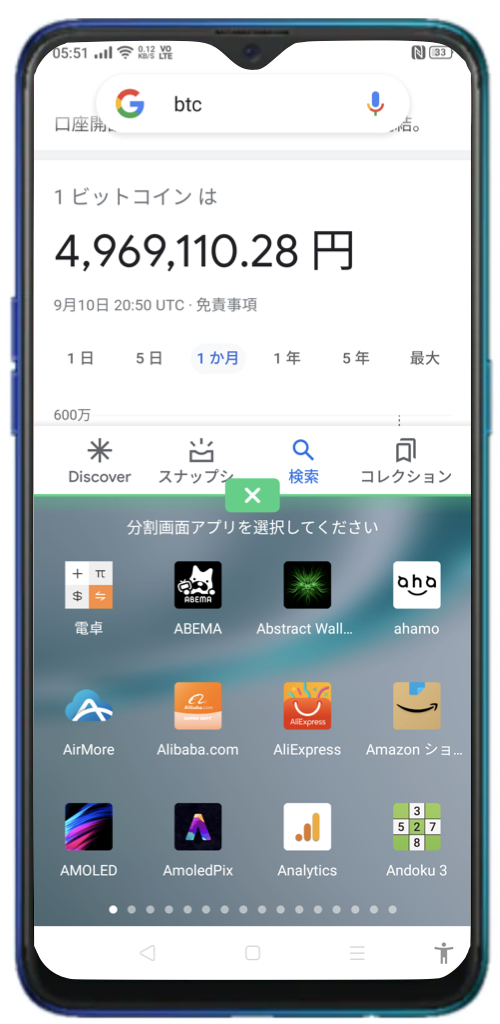
NEXT
分割画面の下部に電卓アプリを出しました
0.3ビットコインの現在価値(円)を計算してみます
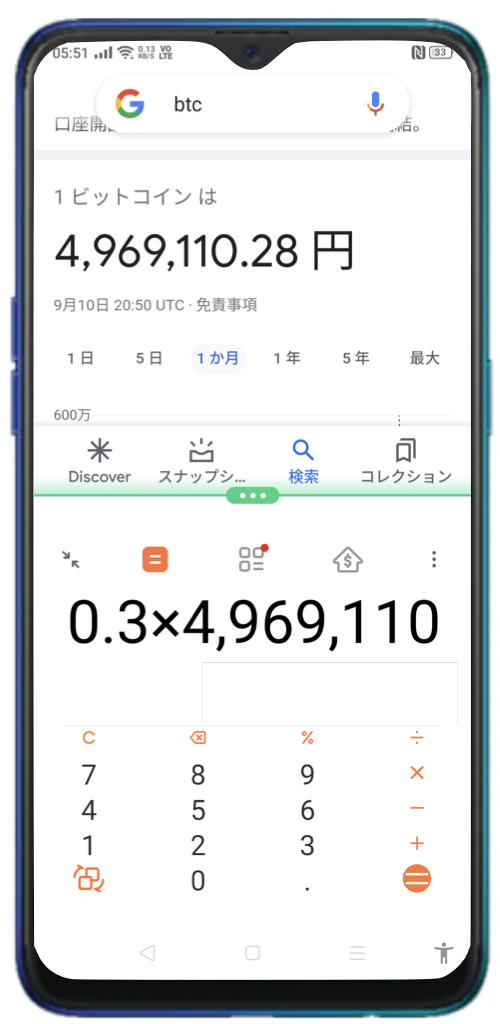
NEXT
答えが出ました
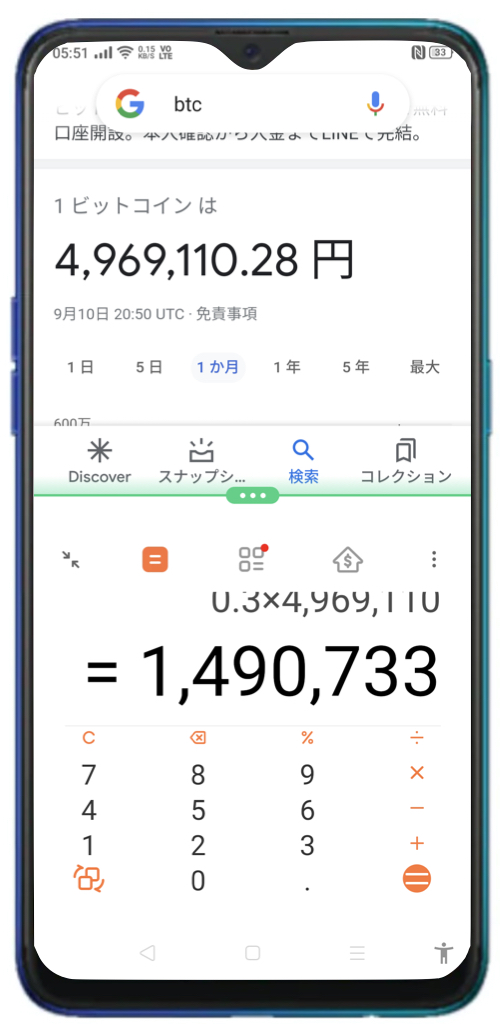
NEXT
分割画面の終了は2通りあります
- 分割画面終了の表示をタップします
- 下の画面を境目からスワイプダウンします
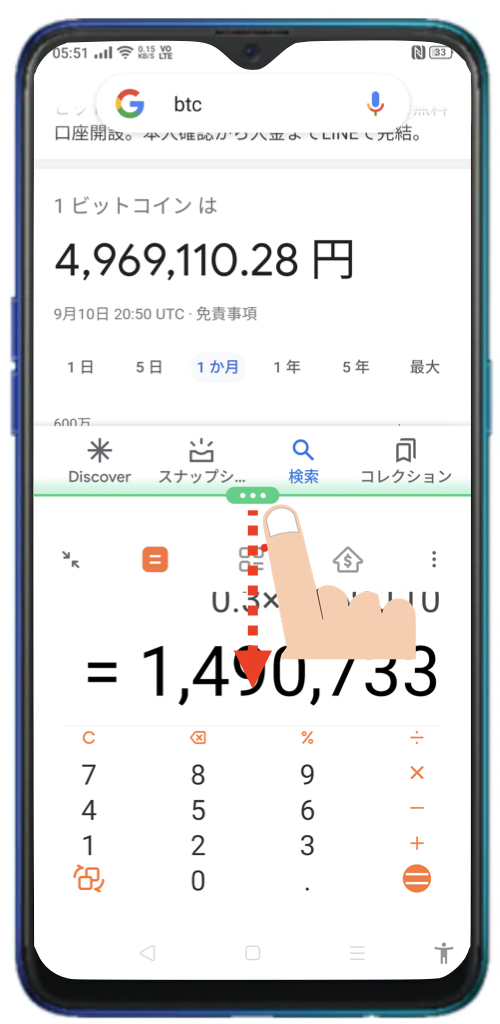
まとめ
二つの画面を同時に見たいときには便利です
例えば以下の例です
- 単語の意味やスペルを調べる時
- 計算機で計算したい時
- IDやパスワードを書いたメモを参照する時
- 認証時にSMSに届いたコードを確認する時
利用シーンが出てくれば便利な機能です